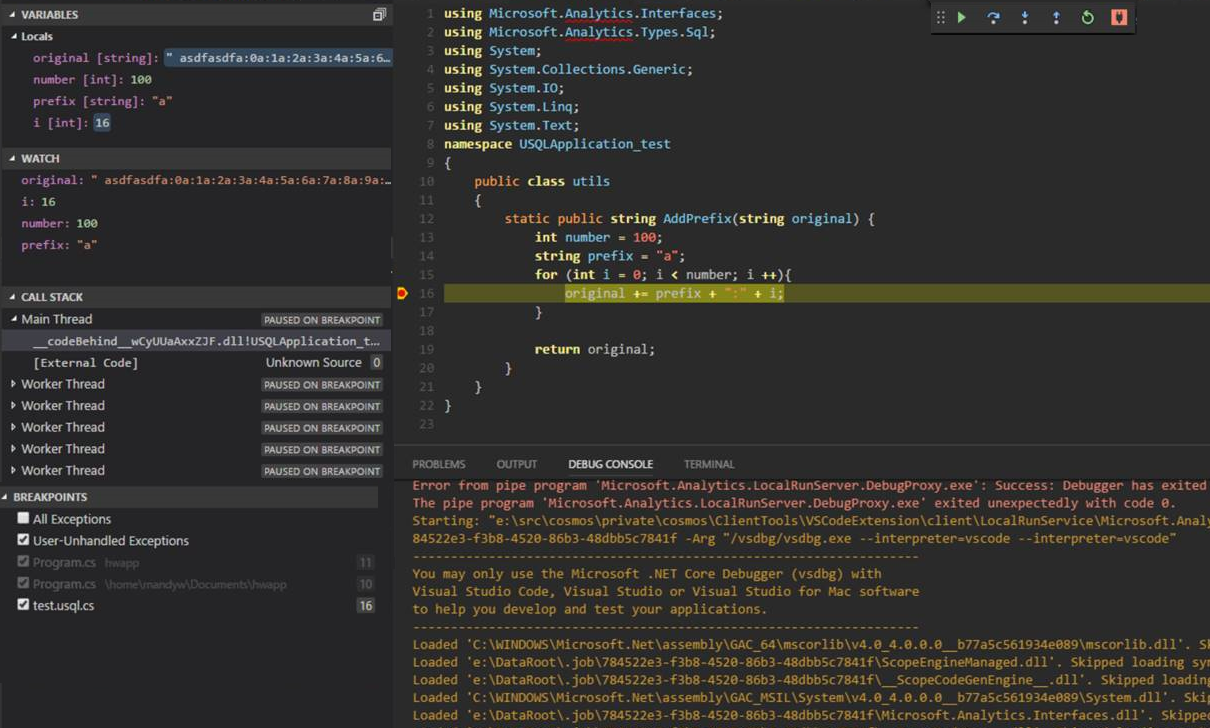在 Visual Studio Code 中本地运行 U-SQL 并进行本地调试
重要
Azure Data Lake Analytics于 2024 年 2 月 29 日停用。 通过此公告了解更多信息。
对于数据分析,组织可以使用 Azure Synapse Analytics 或 Microsoft Fabric。
本文介绍如何在本地开发计算机上运行 U-SQL 作业,以让早期编码阶段提速,或在 Visual Studio Code 中本地调试代码。 有关针对 Visual Studio Code 的 Azure Data Lake 工具说明,请参阅使用针对 Visual Studio Code 的 Azure Data Lake 工具。
仅针对 Visual Studio 的 Azure Data Lake 工具的 Windows 安装支持要本地运行 U-SQL 和本地调试 U-SQL 的操作。 在基于 macOS 和 Linux 的操作系统上安装不支持此功能。
设置 U-SQL 本地运行环境
按 Ctrl+Shift+P 打开命令面板,输入“ADL: 下载本地运行包”并下载包。

从“输出”面板中显示的路径找到依赖项包,并安装 BuildTools 和 Win10SDK 10240。 下面是一个示例路径:
C:\Users\xxx\AppData\Roaming\LocalRunDependency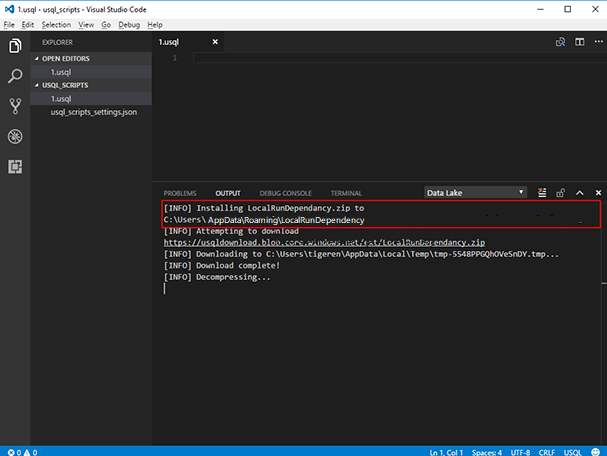
2.1 若要安装 BuildTools,请在“LocalRunDependency”文件夹中选择“visualcppbuildtools_full.exe”,然后按照向导说明进行操作。
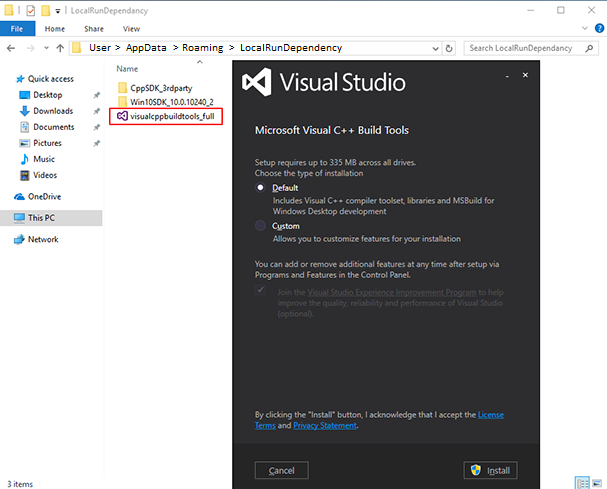
2.2 若要安装 Win10SDK 10240,请在“LocalRunDependency/Win10SDK_10.0.10240_2”文件夹中选择“sdksetup.exe”,然后按照向导说明操作。
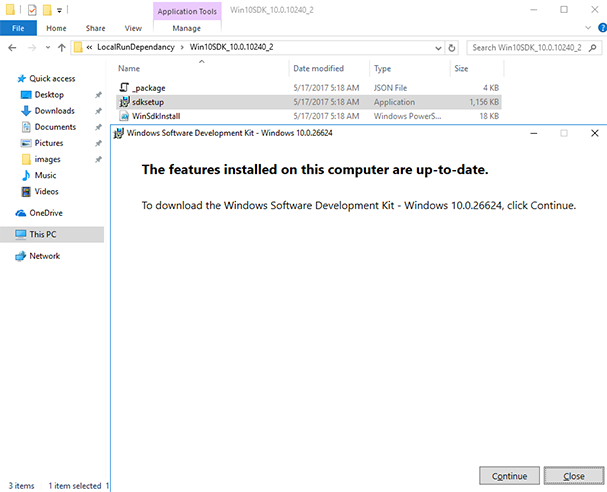
设置环境变量。 将 SCOPE_CPP_SDK 环境变量设置为:
C:\Users\XXX\AppData\Roaming\LocalRunDependency\CppSDK_3rdparty
启动本地运行服务并将 U-SQL 作业提交到本地帐户
对于初次使用的用户,如果尚未设置 U-SQL 本地运行环境,请使用“ADL: 下载本地运行包”,来下载本地运行包。
按 Ctrl+Shift+P 打开命令面板,并输入“ADL: 启动本地运行服务”。
选择“接受”以接受首次安装时显示的 Microsoft 软件许可条款。
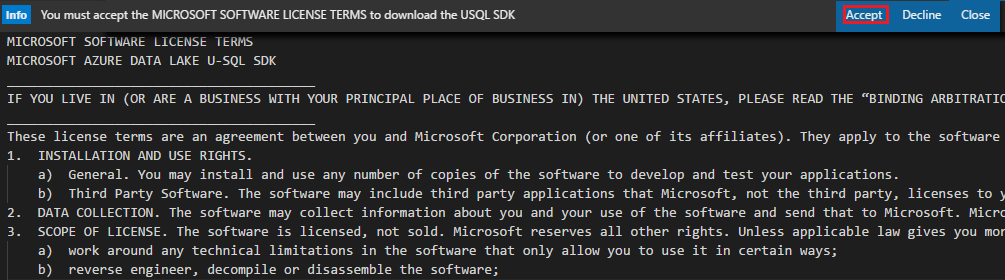
随即会打开 cmd 控制台。 对于首次使用的用户,需要输入 3,并找到数据输入和输出的本地文件夹路径。 如果使用反斜杠定义路径失败,请尝试正斜杠。 对于其他选项,可使用默认值。
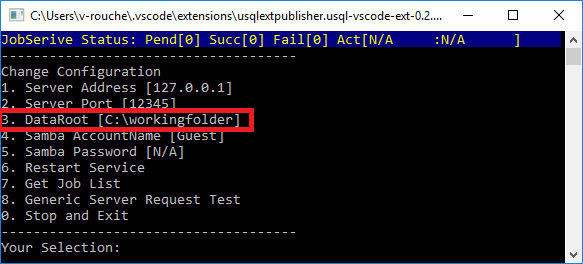
按 Ctrl+Shift+P 打开命令面板,输入“ADL: 提交作业”并选择“本地”将作业提交到本地帐户。
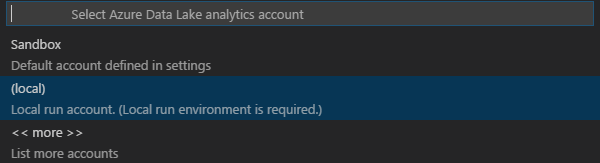
提交作业后,可以查看提交详细信息。 若要查看提交详细信息,请选择“输出”窗口中的“jobUrl” 。 也可以从 cmd 控制台查看作业提交状态。 如需了解更多作业详细信息,可在 cmd 控制台中输入 7。

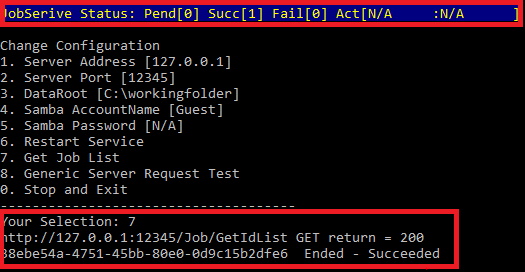
为 U-SQL 作业启动本地调试
对于初次使用的用户:
- 如果尚未设置 U-SQL 本地运行环境,请使用“ADL: 下载本地运行包”,来下载本地运行包。
- 如果尚未安装 .NET Core SDK 2.0,请遵循消息框中的建议进行安装。

- 如果尚未安装针对 Visual Studio Code 的 C#,请遵循消息框中的建议进行安装。 选择“ 安装 ”以继续,然后重启 VS Code。

若要执行本地调试,请按照以下步骤进行操作:
按 Ctrl+Shift+P 打开命令面板,并输入“ADL: 启动本地运行服务”。 随即会打开 cmd 控制台。 请确保已设置 DataRoot。
在 C# 代码隐藏中设置断点。
返回到脚本编辑器,右键单击并选择“ADL:本地调试”。